iPod touch-gebruikershandleiding
- iPod touch-gebruikershandleiding
- Nieuw in iOS 13
- Je iPod touch
-
- Uit de sluimerstand halen en ontgrendelen
- Leren werken met basisgebaren
- Het volume aanpassen
- De geluiden wijzigen of uitschakelen
- Toegang tot voorzieningen vanuit het toegangsscherm
- Apps openen vanuit het beginscherm
- Een foto of video van het scherm maken
- De schermstand wijzigen of vergrendelen
- De achtergrond wijzigen
- Zoeken met de iPod touch
- Onderdelen versturen met AirDrop
- Snelle taken uitvoeren
- Het bedieningspaneel gebruiken en aanpassen
- De Vandaag-weergave bekijken en ordenen
- De batterij opladen en controleren
- De betekenis van de statussymbolen
- Reizen met de iPod touch
-
- Rekenmachine
-
- Overzicht van Woning
- Accessoires toevoegen en bedienen
- Accessoires configureren
- Meer woningen toevoegen
- HomePod configureren
- Camera's configureren
- Een router configureren
- Scènes aanmaken en gebruiken
- Accessoires in je woning bedienen met Siri
- Automatiseringen en externe toegang
- Een automatisering aanmaken
- De bediening met anderen delen
-
- Kaarten weergeven
- Plaatsen zoeken
- Rondkijken
- Plaatsen markeren
- Informatie over een plaats ophalen
- Plaatsen delen
- Favoriete plaatsen bewaren
- Verzamelingen aanmaken
- Verkeers- en weersinformatie tonen
- Een routebeschrijving opvragen
- Een stapsgewijze routebeschrijving volgen
- Vervoer zoeken
- Een Flyover-tour volgen in Kaarten
- Kaarten verbeteren
-
- Foto's en video's bekijken
- Foto's en video's bewerken
- Live Photos bewerken
- Foto's in albums ordenen
- Zoeken in Foto's
- Foto's en video's delen
- Terugblikken weergeven
- Personen zoeken in Foto's
- Foto's bekijken per locatie
- iCloud-foto's gebruiken
- Foto's delen met Gedeelde albums in iCloud
- Mijn fotostream gebruiken
- Foto's en video's importeren
- Foto's afdrukken
- Opdrachten
- Aandelen
- Tips
- Weer
-
-
- De iPod touch opnieuw opstarten
- De iPod touch geforceerd opnieuw opstarten
- iOS bijwerken
- Een reservekopie maken van de iPod touch
- iPod touch-instellingen op de standaardwaarden terugzetten
- Alle inhoud uit een reservekopie terugzetten
- Aangeschafte en verwijderde onderdelen terugzetten
- Overwegingen bij het verkopen of weggeven van de iPod touch
- Alle inhoud en instellingen wissen
- De fabrieksinstellingen op de iPod touch herstellen
- Configuratieprofielen installeren of verwijderen
-
- Aan de slag met toegankelijkheidsvoorzieningen
-
-
- VoiceOver inschakelen en ermee oefenen
- Instellingen voor VoiceOver wijzigen
- VoiceOver-gebaren
- De iPod touch bedienen met VoiceOver-gebaren
- VoiceOver met de rotor bedienen
- Het schermtoetsenbord gebruiken
- Met je vinger schrijven
- VoiceOver gebruiken met een Magic Keyboard
- Braille via het scherm invoeren met VoiceOver
- Een brailleleesregel gebruiken
- Gebaren en toetscombinaties aanpassen
- VoiceOver gebruiken met een aanwijsapparaat
- VoiceOver in apps gebruiken
- Zoomen
- Vergrootglas
- Weergave en tekstgrootte
- Beweging
- Gesproken materiaal
- Audiodescripties
-
- Copyright
Gezondheids- en fitnessgegevens bekijken op de iPod touch
In de Gezondheid-app ![]() staan al je gezondheids- en fitnessgegevens handig bij elkaar.
staan al je gezondheids- en fitnessgegevens handig bij elkaar.
Je hoogtepunten bekijken
Tik linksonder op 'Overzicht' en scrol omlaag om hoogtepunten van je recente gezondheids- en fitnessgegevens te bekijken.
Tik op ![]() om meer informatie over een categorie te zien.
om meer informatie over een categorie te zien.
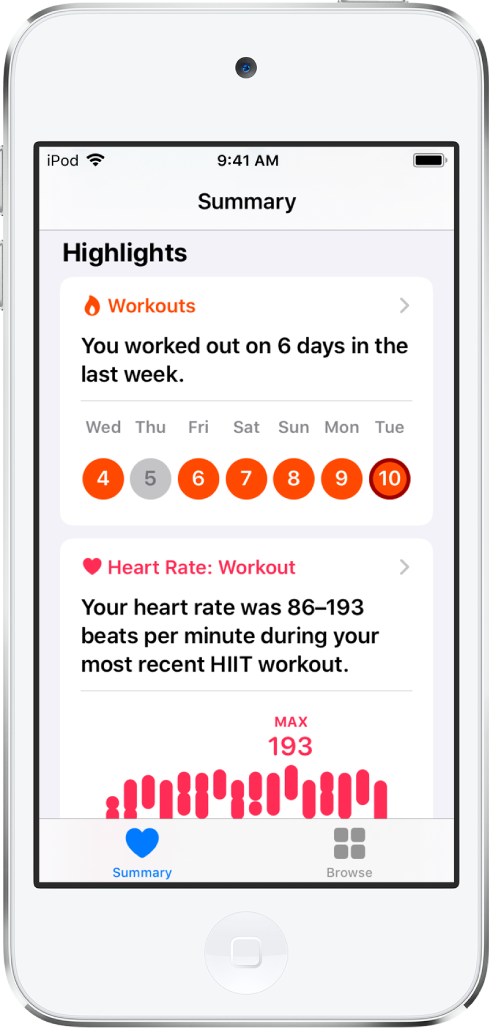
Een gezondheidscategorie toevoegen aan 'Favorieten' in het samenvattingsscherm of daaruit verwijderen
Tik linksonder op 'Samenvatting', tik op 'Wijzig' voor het gedeelte 'Favorieten', tik op een categorie om deze in of uit te schakelen en tik vervolgens op 'Gereed'.
Details bekijken in de gezondheidscategorieën
Tik rechtsonder op 'Ontdek' om het scherm 'Categorieën' weer te geven en voer een van de volgende stappen uit:
Tik op een categorie. (Scrol omhoog en omlaag om alle categorieën te zien.)
Tik in het zoekveld en typ de naam van een categorie (zoals 'Voeding') of een specifiek type gegevens (zoals 'Eiwitten').
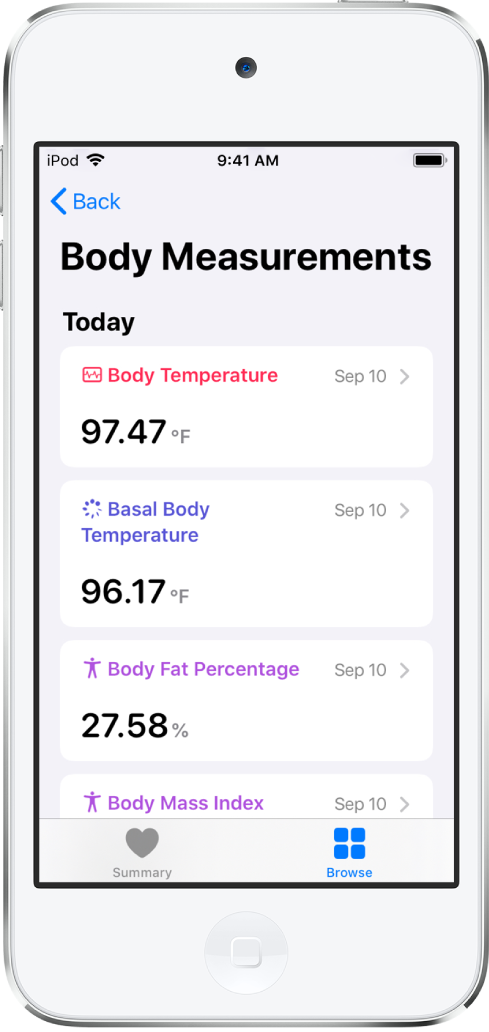
Tik op ![]() om details van de gegevens te bekijken. Afhankelijk van het type gegevens kun je de volgende wijzigingen aanbrengen:
om details van de gegevens te bekijken. Afhankelijk van het type gegevens kun je de volgende wijzigingen aanbrengen:
Een week-, maand- of jaaroverzicht van de gegevens bekijken: Tik op de tabbladen boven in het scherm.
Gegevens handmatig invoeren: Tik op 'Voeg gegevens toe' rechtsboven in het scherm.
Een gegevenstype verplaatsen naar 'Favorieten' op het overzichtsscherm: Schakel 'Zet in favorieten' in. (Scrol omlaag als je 'Zet in favorieten' niet ziet.)
Weergeven welke apps en apparaten gegevens mogen delen: Tik onder 'Opties' op 'Gegevensbronnen en toegang'. (Scrol omlaag als je 'Opties' niet ziet.)
Gegevens verwijderen: Tik onder 'Opties' op 'Toon alle gegevens', veeg naar links op een gegevensrecord en tik vervolgens op 'Verwijder'. Om alle gegevens te verwijderen, tik je op 'Wijzig' en vervolgens op 'Verwijder alles'.
De meeteenheid wijzigen: Tik onder 'Opties' op 'Eenheid' en selecteer een andere eenheid.
Meer informatie over gezondheid en fitness
Onder in het overzichtsscherm vind je introductieartikelen, suggesties voor apps en andere informatie. Tik op een onderdeel om meer te weten te komen.
Wanneer je details van gezondheidscategorieën bekijkt, zie je in veel categorieën ook aanbevelingen voor apps.